문서 목록
- 오류 49223을 수정하기 전에 디스크에서 데이터를 복구하세요.
- 방법 1. 외장 하드 드라이브를 수동으로 다시 마운트하기
- 방법 2. 검사/복구를 통해 com.apple.diskmanagement.disenter 오류 49223 수정하기
- 방법 3. 디스크 관리 Disenter 오류 49223을 수정하기 위해 드라이브 포맷
- 마무리
- com.apple.diskmanagement.disenter 오류 49223 FAQ
![]() 편집자 정보
편집자 정보
문서 목록:
- 방법 1. 데스크톱 애플리케이션으로 YouTube를 고품질 MP3 음원 추출하기
![]()
- 방법 2. 온라인에서 YouTube를 고품질 MP3로 변환하기
- 방법 3. 확장 프로그램을 사용하여 YouTube to MP3 하기
YouTube Premium없이 YouTube를 MP3로 변환할 수 있습니까?
YouTube Premium 구독자가 아닌 경우 YouTube 동영상을 MP3로 직접 변환하는 것은 물론 동영상이나 오디오 파일을 다운로드할 수 없습니다. YouTube Premium에 가입했더라도 모바일 기기에 동영상이나 노래만 다운로드할 수 있으며 30일 동안만 보관할 수 있습니다. YouTube를 MP3로 변환하는 것은 구독자로서의 특권도 아닙니다.
그렇다면 YouTube를 고화질로 MP3로 변환하는 솔루션이 있습니까? YouTube는 리소스를 다운로드할 수 있는 옵션을 제공하지 않지만 YouTube에서 오디오를 가져오는 데 사용할 수 있는 타사 도구가 있습니다.
YouTube를 고품질의 MP3로 변환하기 위해 데스크톱 애플리케이션, 온라인 서비스 또는 브라우저 확장 프로그램을 포함하여 다양한 종류의 도구를 사용할 수 있습니다. 아래 세부 정보에서 이러한 도구를 확인하고 필요에 가장 적합한 방법을 수행하십시오.
데스크톱 애플리케이션을 사용하여 YouTube를 고품질 MP3 음원 추출하기
PC용 동영상 다운로드 프로그램인 EaseUS Video Downloader는 YouTube를 고품질 MP3 파일로 변환하는. 이러한 데스크톱 기반 프로그램은 온라인 도구나 브라우저 확장 프로그램에 비해 더 많은 사이트를 지원하고 더 안정적으로 작동합니다.
MP3 코덱의 최고 품질은 320kbps입니다. 이 비디오 다운로더는 최고 품질을 제공할 뿐만 아니라 256kbps 및 128kbps와 같은 다른 옵션도 제공하므로 장치 저장 공간을 절약할 때 선호할 수 있습니다.
YouTube를 MP3로 변환하는 것 외에도 EaseUS Video Downloader는 다음 작업도 수행합니다.
- 원하는 형식으로 YouTube 동영상, 재생목록, 채널 다운로드
- YouTube, Facebook, TikTok 또는 기타 라이브 비디오 사이트에서 스트리밍 비디오 다운로드
- 좋아하는 HD/4K Ultra HD 또는 4K 비디오를 품질 손실 없이 저장
YouTube를 고품질의 MP3로 변환하려면 다운로드하기 전에 "320kbps"를 선택하기만 하면 됩니다. YouTube를 MP3로 자세히 변환하는 방법은 다음과 같습니다.
1단계.유튜브에서 원하는 음악의 URL을 복사한 후에 EaseUS동영상 다운로드 프로그램의 검색창에 놓어주세요.
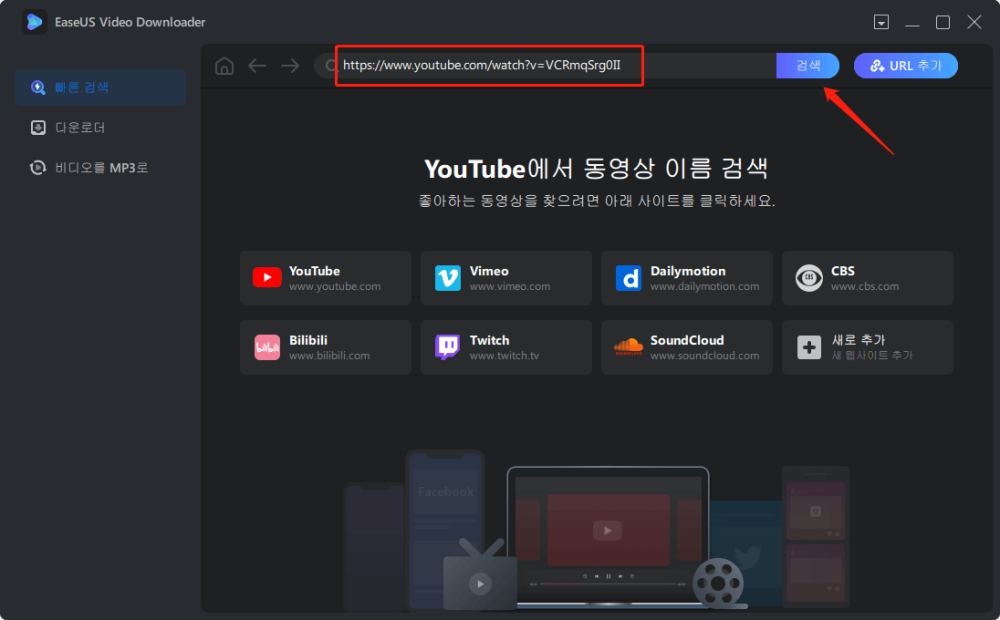
2단계. 뮤직 비디오와 플레이리스트를 확인하세요. 그런 다음 "다운로드"를 클릭하여 계속하십시오.
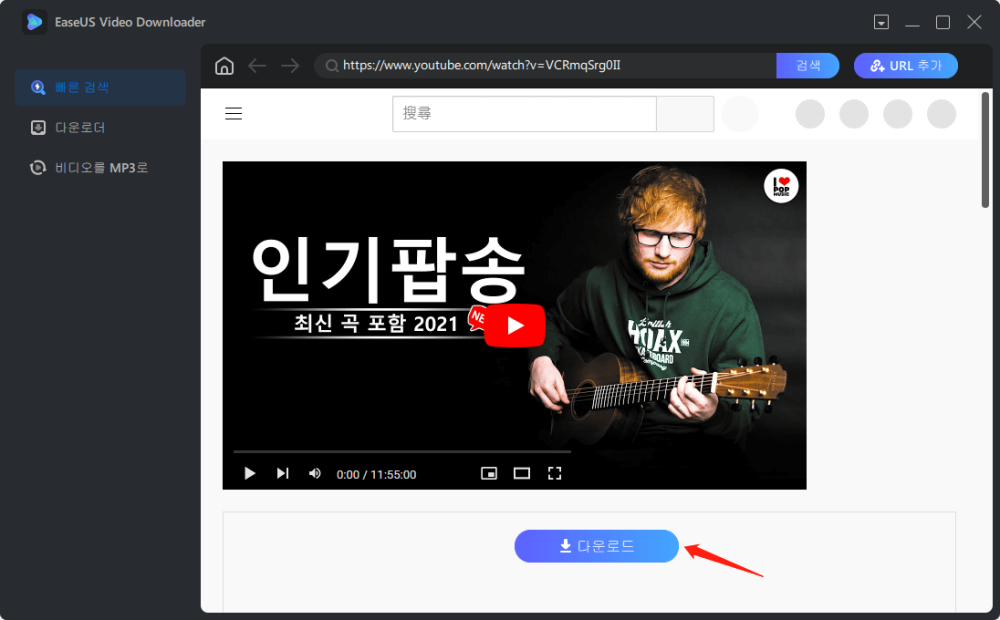
3단계. 오디오 옵션에서 "MP3" 또는 "WAV"를 선택하고 품질을 선택합니다(고품질 권장). 그런 다음 "다운로드"를 클릭하여 YouTube에서 MP3 또는 WAV로 음악을 다운로드를시작합니다.
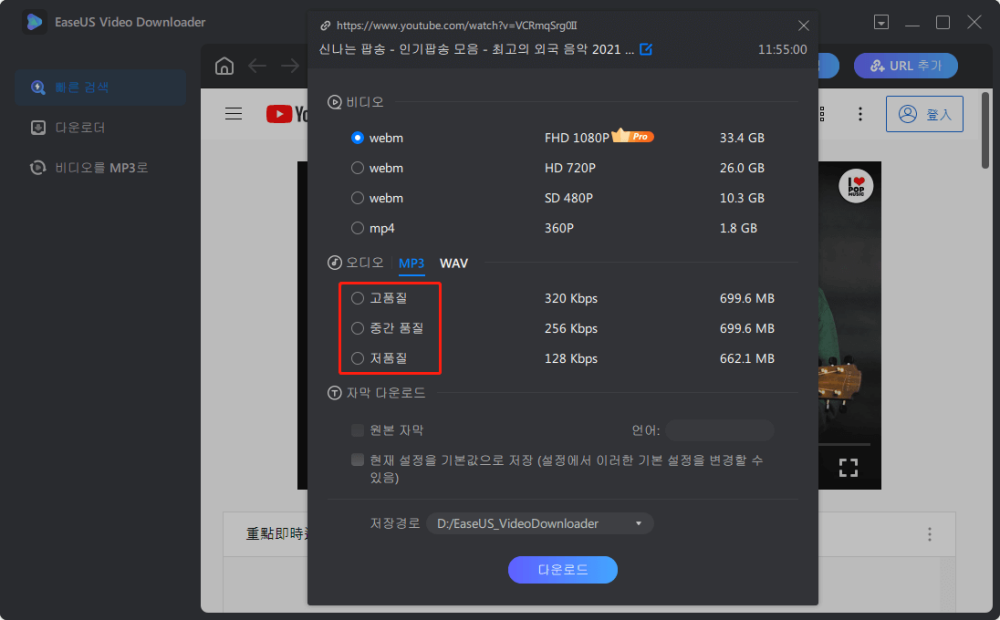
| ✍️면책조항:EaseUS는 저작권을 존중하며 불법 다운로드를 권장하지 않습니다. 다운로드가 합법적인 경우에만 EaseUS 소프트웨어를 사용하실 수 있습니다. 불법 다운로드 행위에 대한 책임은 본인에게 있습니다. 합법적인 방법으로만 소프트웨어를 사용해주세요. |
온라인에서 YouTube를 고품질 MP3로 변환하기
온라인에서 YouTube to Mp3 변환하는 장점은 응용 프로그램이나 소프트웨어를 설치하지 않고도 데스크톱, 노트북, 태블릿 및 스마트폰을 포함한 모든 장치에서 원활하게 작동합니다. Y2mate는 무료 MP3 다운로드 웹사이트로서, 유튜브 비디오를 MP3로 변환시킬 수 있습니다.
1단계. 사이트(https://www.y2mate.com/kr866/youtube-mp3)를 방문합니다.
2단계. URL을 주소 표시줄에 붙여넣고 "start"을 클릭합니다.
3단계. 동영상에서 MP3 로 변환이 완료될 때까지 기다리면 됩니다.
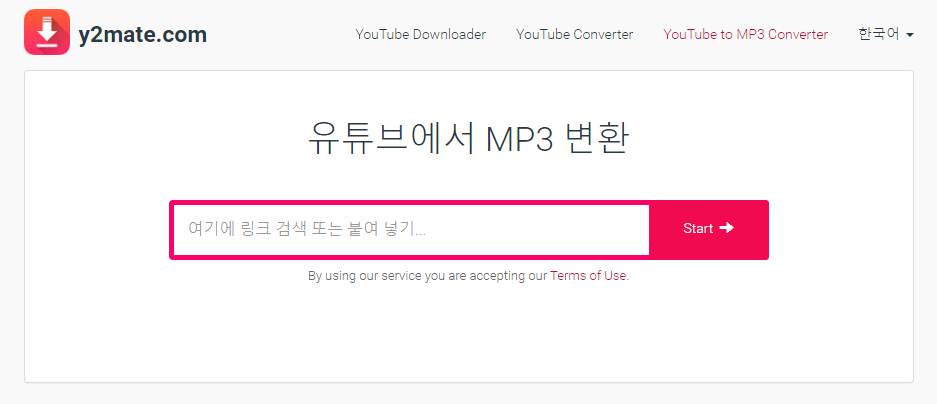
확장 프로그램을 사용하여 YouTube to MP3 하기
YouTube를 MP3로 변환하는 마지막 일반적인 솔루션은 브라우저 확장 프로그램을 사용하는 것입니다. 무료 브라우저 확장 프로그램을 사용하면 360p부터 초고해상도 4K까지 다양한 화질의 YouTube 동영상을 다운로드할 수 있습니다. 크기 및 길이 제한 없이 AVI, FLV, WebM, MP4 및 MP3를 포함한 모든 형식을 지원합니다.
YouTube를 MP3로 변환하는 가이드는 아래와 같습니다.
1단계. Addoncrop(https://addoncrop.com/v26/youtube-downloader/)의 YouTube 비디오 다운로더를 브라우저에 추가합니다.
2단계. YouTube로 이동하여 MP3를 다운로드하려는 동영상을 재생합니다.
3단계. 도구 모음에서 확장 아이콘을 클릭합니다.
4단계. "MP3로 변환"을 선택하고 대상 품질로 "320kbps"를 선택합니다.
5단계. "다운로드"를 클릭하여 YouTube MP3 파일을 컴퓨터에 저장합니다.
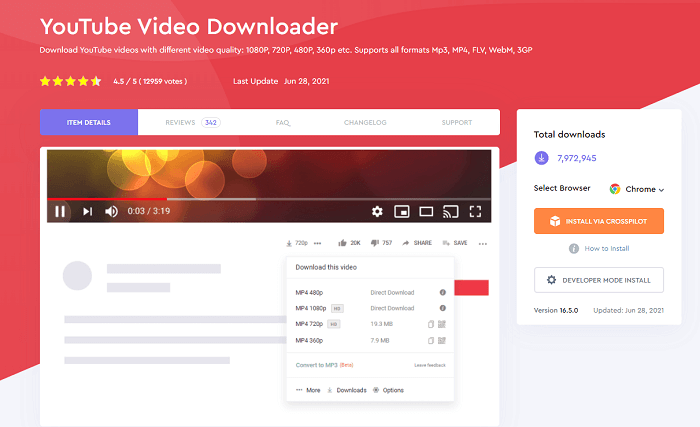
마무리
위와 같이 YouTube 동영상을 MP3로 변환하는 3가지 방법을 소개했습니다. 그러나 그들은 어떤 방식으로든 제한되어 있습니다. 예를 들어, 온라인 도구는 일반적으로 광고로 채워지고 브라우저가 지원하는 웹 사이트의 확장 프로그램은 제한됩니다. 그 점을 감안할 때, 다양한 사이트에서 온라인 비디오와 오디오 파일을 자주 다운로드해야 한다면 데스크탑 동영상 다운로드 앱을 설치하는 것이 좋습니다. 번거롭지 않게 youtube 동영상을 고품질 mp3로 쉽게 변환할 수 있습니다.
관련 인기글
-
PC에서 Hotstar 비디오를 다운로드하는 2가지 방법
![author icon]() Yvette/Sep 19, 2024
Yvette/Sep 19, 2024 -
![author icon]() Rose/Sep 19, 2024
Rose/Sep 19, 2024 -
![author icon]() Rose/Sep 19, 2024
Rose/Sep 19, 2024 -
(2024)유튜브 자막 추출 및 다운로드하는 프로그램 리뷰
![author icon]() Yvette/Nov 22, 2024
Yvette/Nov 22, 2024
